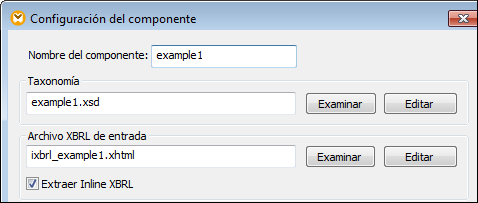Leer datos de Inline XBRL
Algunas autoridades reguladoras que trabajan con XBRL ofrecen (o aceptan) información en formato Inline XBRL en lugar de o además de XBRL plano. Inline XBRL o iXBRL se usa para designar contenido XBRL electrónico que está incrustado en documentos HTML, lo cual permite presentar datos XBRL en formato legible en un explorador web. Consulte este enlace para ver una lista de especificaciones relacionadas con iXBRL: https://specifications.xbrl.org/spec-group-index-inline-xbrl.html.
En MapForce los archivos que contienen datos iXBRL (como archivos .htm, .html o .xhtml) pueden usarse como origen de datos en las asignaciones de datos. Es decir, MapForce puede leer datos de archivos de instancia Inline XBRL y asignar sus datos a cualquier formato de destino compatible. Recuerde que MapForce no puede escribir datos en instancias Inline XBRL de destino.
Requisitos
•El lenguaje de transformación de la asignación debe ser el motor integrado BUILT-IN (véase Seleccionar un lenguaje de transformación). Los demás lenguajes no son compatibles con iXBRL. Cuando se selecciona el motor de ejecución integrado BUILT-IN el resultado de las asignaciones de datos se puede consultar en MapForce directamente o el usuario puede compilar la asignación en un archivo de ejecución y ejecutar este archivo con MapForce Server (véase Compilar asignaciones en archivos de ejecución de MapForce Server).
•La taxonomía del archivo Inline XBRL puede ser una dirección URL o una referencia a un archivo local. Si se trata de una referencia a un archivo local y la asignación se ejecuta con MapForce Server, debe tener en cuenta estos requisitos adicionales:
oEl archivo de taxonomía debe estar en el mismo directorio que el archivo .mfx (el archivo de ejecución de la asignación de datos).
oEl archivo Inline XBRL debe apuntar al archivo de taxonomía por medio de una ruta de acceso relativa (p. ej. <link:schemaRef xlink:type="simple" xlink:href="taxonomía.xsd" />.
oEl cuadro de diálogo "Configuración del componente" (véase Configuración de componentes XBRL) también debe hacer referencia al archivo de taxonomía con una ruta de acceso relativa (p. ej. "taxonomía.xsd").
•El archivo Inline XBRL de origen debe contener una sola instancia XBRL. No se admiten varias instancias.
Agregar archivos de instancia Inline XBRL a la asignación
1.En el menú Insertar haga clic en Documento XBRL.
2.Ahora tiene dos opciones:
a.si cuenta con la taxonomías XBRL, navegue hasta el archivo de taxonomía (que suele tener la extensión .xsd). Debe ser una taxonomía válida para el archivo de instancia Inline XBRL. También puede especificar una URL con el botón Cambiar a URL del cuadro de diálogo "Examinar" (véase Agregar componentes desde una URL).
b.si no cuenta con el archivo de taxonomía XBRL ni con su URL, navegue hasta el archivo de instancia Inline XBRL. MapForce tratará de determinar y cargar la taxonomía XBRL correspondiente de forma automática.
3.Cuando la aplicación solicite un archivo de instancia, navegue hasta el archivo HTML que contiene los datos iXBRL (que suele tener la extensión .html, .htm o .xhtml).
4.Cuando la aplicación le pida que seleccione una vista estructurada, deje la opción predeterminada. Esto puede cambiarse más adelante (véase Seleccionar vistas de estructuras).
5.Haga clic en Aceptar.
Llegados a este punto la estructura del contenido Inline XBRL aparece en el componente. Si se detectaran errores de validación, estos aparecerán en la ventana Mensajes. De lo contrario podrá dibujar conexiones entre el componente Inline XBRL y la estructura de destino (ya sea XML, texto o base de datos) igual que si se tratara de un componente XBRL estándar.
Casilla Extraer Inline XBRL
Cuando se activa la casilla Extraer Inline XBRL del cuadro de diálogo "Configuración del componente", el archivo .html o .xhtml especificado como entrada se tratará como archivo Inline XBRL. MapForce extraerá el contenido Inline XBRL del archivo de entrada y lo validará cuando se cierre el cuadro de diálogo. Esta casilla suele estar seleccionada automáticamente cuando se añade una instancia Inline XBRL a la asignación. Para comprobar si está activada haga doble clic en el título del componente XBRL (o haga clic con el botón derecho en el componente y seleccione Propiedades).